Remplacement de la pointe de stylet
Conseil : remplacez votre pointe de stylet lorsque celle-ci ne fait plus qu'environ 1 mm, ou dès que l'un de ses bords devient coupant.
Sujets abordés sur cette page
- Remplacement de la pointe de stylet
- Où trouver l'extracteur de pointe
- Où trouver les pointes de rechange
Remplacement de la pointe de stylet
- S'il est inclus avec votre pointe de stylet, utilisez l'extracteur de pointe métallique rond pour retirer la pointe de votre stylet. Si l'extracteur de pointe n'est pas inclus, utilisez un extracteur de pointe intégré. Voir aussi : Où trouver l'extracteur de pointe.
- Munissez-vous d'une pointe de rechange et introduisez son extrémité dans le fourreau du stylet.
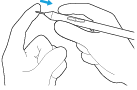
- Enfoncez doucement la pointe de stylet jusqu'à ce qu'elle arrive en butée.

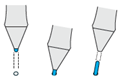
Où trouver l'extracteur de pointe
| De nombreux périphériques sont fournis avec un extracteur de pointe métallique rond, qui est inclus dans le carton avec votre périphérique Wacom : | 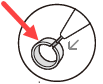 |
| D’autres périphériques sont fournis avec un extracteur de pointe intégré qui peut être situé dans divers emplacements : | |
| En bas du porte-stylet : | 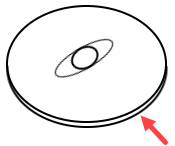 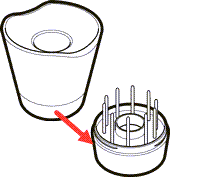 |
| Sur le porte-stylet amovible fixé sur le côté de votre périphérique : | 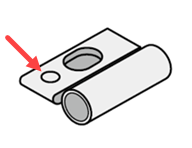 |
| Sous l'une des pattes intégrées : | 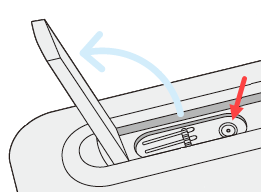 |
| À l’intérieur du stylet : | 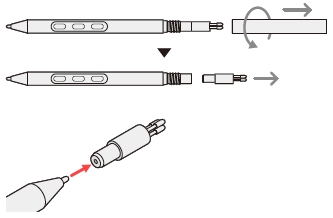 |
| À l’intérieur du porte-stylet : | 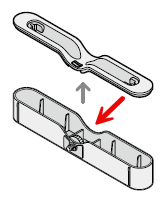 |
Où trouver les pointes de rechange
Les pointes de rechange sont stockées dans des endroits différents en fonction des périphériques. Commencez par regarder dans la boîte dans laquelle votre périphérique était emballé. Si vous n'y voyez pas les pointes, essayez les endroits suivants :
- Si votre stylet peut être démonté, les pointes peuvent être rangées à l’intérieur.
- Si votre périphérique incluait un étui de stylet, regardez dedans.
- Si votre périphérique est équipé d'un couvercle de compartiment amovible à l'arrière, faites-le glisser pour l'ouvrir.
- Si votre périphérique était fourni avec un porte-stylet, dévissez le porte-stylet.
- Si votre périphérique a un porte-stylet, regardez dedans.
- Si votre périphérique a des pieds intégrés, les pointes de rechange sont peut-être sous l'un d'entre eux.
Conseil pour le socle Pro Pen 2 : pour revisser le porte-stylet, alignez les points situés sur le dessous du porte-stylet avec ceux du logement. Poussez ensuite doucement le dessous du porte-stylet vers la droite, jusqu'à ce qu'il se clipse à sa place.
Si vous avez besoin de plus de pointes, vous pouvez en acheter dans la boutique Wacom.
| | Ne partagez pas mes informations | | Cookies | | Conditions d'utilisation | | Directives relatives à la protection de l'information |